매일 아침 일어나서 "오늘 날씨가 어떨까?" 하며 날씨 앱을 일일이 열어보시는 분들 많으시죠?
저도 그랬는데, 위젯을 설정하고 나니 홈화면에서 바로 날씨를 확인할 수 있어 정말 편해졌어요. 외출 전에 우산이 필요한지, 옷을 어떻게 입어야 할지 한눈에 알 수 있어서 하루가 훨씬 수월해졌답니다.
이 글을 끝까지 읽으시면 마지막에 날씨 위젯을 더욱 효과적으로 활용하는 생활 꿀팁까지 알려드릴게요!
이 글을 통해 얻어가세요!
- 홈화면에서 바로 현재 날씨와 예보를 확인하는 방법
- 다양한 크기의 날씨 위젯 중 원하는 형태로 설정하는 방법
- 위젯 설정 후 더 자세한 날씨 정보를 확인하는 방법
날씨 위젯 설정 전 알아두면 좋은 정보
위젯을 설정하기 전에 몇 가지 미리 알아두시면 도움이 될 정보들을 말씀드릴게요.
위젯이란 무엇인가요?
위젯은 앱을 실행하지 않고도 홈화면에서 중요한 정보를 바로 확인할 수 있는 '항상 활성' 상태의 기능이에요.
마치 정보의 "간식"과 같아서, 앱을 여는 것은 "식사"라고 한다면 위젯은 빠르게 확인할 수 있는 "한 입 거리"라고 생각하시면 됩니다.
날씨 위젯의 경우 현재 온도, 날씨 상태, 앞으로의 예보까지 홈화면에서 바로 확인할 수 있어요.
위젯 설정 시 주의사항
- 배터리 사용량: 위젯은 실시간으로 정보를 업데이트하기 때문에 배터리를 소모해요. 특히 위치 서비스를 사용하는 날씨 위젯은 GPS나 셀룰러 데이터를 사용하므로 배터리 소모가 있을 수 있습니다. 사용자의 설정(위치 권한, 업데이트 빈도)과 앱의 최적화 방식에 따라 소모량이 달라져요.
- 인터넷 연결 필요: 날씨 정보를 받아오려면 인터넷에 연결되어 있어야 해요. 와이파이나 데이터 연결을 확인해주세요.
- 위치 권한: 정확한 지역 날씨를 보려면 위치 권한이 필요해요. 이는 여러분의 위치 정보라는 민감한 개인 데이터에 접근하는 것이므로, 권한을 허용할 때 어떤 데이터가 사용될 수 있는지 이해하고 결정하시는 것이 좋습니다.
날씨 위젯의 종류
다양한 크기의 날씨 위젯이 있어요
Android의 경우
- 2x1 크기: 현재 온도와 간단한 정보만 표시
- 2x2 크기: 현재 날씨와 시간별 예보 포함
- 4x1 크기: 가로로 길게 현재 날씨와 예보 표시
- 4x2 크기: 가장 상세한 정보를 포함한 큰 위젯
iPhone(iOS)의 경우
- 작게(Small): 현재 온도와 기본 날씨 상태 표시
- 중간(Medium): 현재 날씨와 시간별 예보 포함
- 크게(Large): 상세한 예보 정보를 포함한 큰 위젯
용도에 맞게 선택하시면 됩니다. 간단히 현재 온도만 확인하고 싶다면 작은 크기를, 자세한 예보까지 보고 싶다면 큰 크기를 선택하세요.
이제 본격적으로 날씨 위젯을 설정하는 방법을 알아볼게요!
방법 1. 홈화면에서 빈 공간 길게 누르기
위젯을 추가하려면 먼저 홈화면에서 위젯 설정 모드로 들어가야 해요. 생각보다 간단한 방법이니 차근차근 따라해 보세요.


홈화면의 빈 공간을 손가락으로 길게 눌러주세요.
홈화면에서 앱이 없는 빈 공간을 찾아보세요. 그 빈 공간에 손가락을 대고 2-3초 정도 계속 눌러주시면 됩니다. 마치 스마트폰이 "뭔가 다른 모드로 들어간다"는 느낌이 들 거예요.
- 홈화면에서 앱 아이콘이 없는 빈 공간을 찾으세요
- 그 빈 공간에 손가락을 대고 계속 누르고 있으세요 (약 2-3초)
- 화면이 약간 변하면서 "홈 화면을 길게 눌러보세요"라는 안내가 나타날 수 있어요
- 성공하면 하단에 여러 메뉴가 나타납니다
혹시 첫 번째 시도에서 안 되더라도 걱정하지 마세요. 손가락을 조금 더 오래 누르고 있거나, 다른 빈 공간에서 다시 시도해보세요.
방법 2. 하단 메뉴에서 '위젯' 선택하기
홈화면을 길게 누르면 하단에 여러 메뉴가 나타나요. 여기서 위젯 메뉴를 찾아 선택해주세요.

하단에 나타난 메뉴 중에서 '위젯'을 선택해주세요.
화면 하단을 보시면 '배경화면 및 스타일', '테마', '위젯', '설정' 등의 메뉴가 보일 거예요. 이 중에서 네모 모양이 4개 있는 '위젯' 아이콘을 찾아 눌러주시면 됩니다.
- 화면 하단에 나타난 메뉴들을 확인하세요
- '위젯'이라고 써있는 메뉴를 찾으세요 (보통 네모 4개가 모여있는 모양의 아이콘이에요)
- 위젯 메뉴를 손가락으로 한 번 눌러주세요
- 위젯 선택 화면으로 이동합니다
만약 위젯 메뉴가 바로 보이지 않는다면, 하단 메뉴를 좌우로 밀어보세요. 때로는 메뉴가 여러 페이지로 나뉘어 있을 수 있어요.
방법 3. 위젯 목록에서 '날씨' 앱 찾기
위젯 화면에 들어가면 다양한 앱들의 위젯을 볼 수 있어요. 여기서 날씨 관련 위젯을 찾아야 합니다.
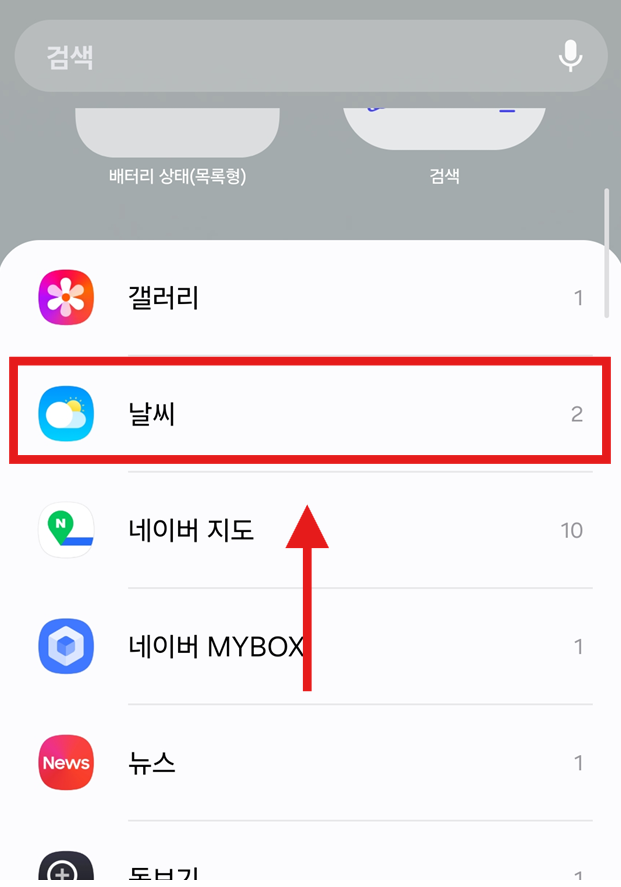
위젯 목록을 스크롤해서 '날씨' 앱을 찾아주세요.
위젯 화면에서는 설치된 모든 앱들이 가나다 순으로 정렬되어 있어요. '날씨' 앱을 찾기 위해 화면을 위아래로 스크롤해보세요. 파란색 구름 모양 아이콘의 '날씨' 앱이 보일 거예요.
- 위젯 목록에서 화면을 위아래로 스크롤하세요
- 알파벳 순서대로 정렬되어 있으니 'ㄴ' 부분을 찾으세요
- 파란색 구름 모양 아이콘의 '날씨' 앱을 찾으세요
- 날씨 앱 옆에 숫자가 표시되어 있는데, 이는 사용 가능한 위젯 개수를 의미해요
앱이 많아서 찾기 어렵다면, 위쪽에 있는 검색창에 '날씨'라고 입력해서 빠르게 찾을 수도 있어요.
방법 4. 날씨 위젯 종류 선택하기
날씨 앱을 선택하면 다양한 크기와 스타일의 위젯을 볼 수 있어요. 본인의 취향과 용도에 맞는 위젯을 선택해보세요.

원하는 크기와 스타일의 날씨 위젯을 선택하세요.
사진에서 보시는 것처럼 여러 가지 크기의 위젯이 제공됩니다. 각각의 특징을 살펴보고 가장 마음에 드는 것을 선택하세요.
- 2x1 크기: 작고 심플하게 현재 온도와 날씨 상태만 표시
- 2x2 크기: 현재 날씨와 간단한 예보 정보 포함
- 4x1 크기: 가로로 길게 현재 날씨와 시간별 예보 표시
- 4x2 크기: 가장 상세한 정보 포함 (현재 날씨, 시간별 예보, 주간 예보 등)
저는 개인적으로 4x2 크기를 추천해요. 화면 공간을 조금 더 차지하지만, 하루 종일 필요한 날씨 정보를 한눈에 볼 수 있어서 정말 편리하거든요.
방법 5. 선택한 위젯 홈화면에 추가하기
마음에 드는 위젯을 찾았다면, 이제 홈화면에 추가할 차례예요.

선택한 위젯의 '추가' 버튼을 눌러주세요.
원하는 위젯을 선택하면 미리보기 화면이 나타나요. 여기서 '추가' 버튼을 누르면 해당 위젯이 홈화면에 추가됩니다.
- 원하는 위젯을 선택하세요
- 위젯 미리보기가 나타나면 내용을 확인해보세요
- 마음에 들면 '추가' 버튼을 눌러주세요
- 자동으로 홈화면으로 돌아가며 위젯이 추가됩니다
글을 여기까지 읽으시는 분들을 위해 마지막에 아주 유용한 활용 팁을 준비해뒀으니 조금만 더 읽어주세요!
방법 6. 위젯 설정 완료 및 확인
위젯이 성공적으로 추가되면 홈화면에서 바로 날씨 정보를 확인할 수 있어요.

홈화면에 추가된 날씨 위젯을 확인하세요.
축하해요! 이제 홈화면에서 바로 날씨 정보를 볼 수 있게 되었습니다. 위젯에는 현재 온도, 날씨 상태, 그리고 선택한 크기에 따라 시간별 또는 일주일 예보까지 표시됩니다.
- 홈화면에서 새로 추가된 날씨 위젯을 확인하세요
- 현재 온도와 날씨 상태가 정확히 표시되는지 확인해보세요
- 위젯의 위치가 마음에 안 든다면 길게 눌러서 원하는 위치로 이동할 수 있어요
- 실시간으로 정보가 업데이트되는 것을 확인하세요
방법 7. 더 자세한 날씨 정보 확인하기
위젯을 눌러보면 더 상세한 날씨 정보를 확인할 수 있어요.

위젯을 한 번 눌러보세요. 더 상세한 날씨 앱이 실행됩니다.
홈화면의 날씨 위젯을 한 번 누르면 전체 날씨 앱이 실행되어 더욱 자세한 정보를 볼 수 있어요. 시간별 상세 예보, 일주일 예보, 강수량, 습도, 바람 등의 정보까지 확인할 수 있습니다.
- 홈화면의 날씨 위젯을 한 번 눌러보세요
- 날씨 앱이 실행되며 더 상세한 정보가 나타나요
- 시간별 예보, 일주일 예보, 강수 확률 등을 확인할 수 있어요
- 필요한 정보를 확인한 후 홈 버튼을 눌러 다시 홈화면으로 돌아가세요
자주 묻는 질문
Q: 위젯이 업데이트되지 않아요.
A: 먼저 인터넷 연결을 확인해보세요. 와이파이나 모바일 데이터가 제대로 연결되어 있어야 날씨 정보가 업데이트됩니다.
Android의 경우
- 설정에서 위치 서비스가 켜져 있고 날씨 앱이 위치에 접근할 수 있는 권한(예: "항상 허용")을 가지고 있는지 확인하세요
- 앱 데이터 및 캐시를 삭제해보세요 (설정 > 앱 > 날씨 앱 > 저장소)
- 절전 설정에서 날씨 앱이 절전 목록에 추가되어 있지 않은지 확인하세요
iPhone(iOS)의 경우
- 위치 서비스가 켜져 있고 날씨 앱이 위치에 접근할 수 있는 권한을 가지고 있는지 확인하세요
- 기기를 재시작해보세요
Q: 위젯이 다른 지역 날씨를 보여줘요.
Android의 경우
- 설정에서 위치 서비스가 "높은 정확도" 모드로 설정되어 있는지 확인하세요
- 위젯을 길게 눌러 '설정'에서 수동으로 위치를 변경할 수 있어요
- 앱 데이터 및 캐시를 삭제한 후 다시 설정해보세요
iPhone(iOS)의 경우
- 위젯을 길게 눌러 '위젯 편집'에서 위치를 '현재 위치'로 변경하거나 목록에서 특정 도시를 선택하세요
- 날씨 앱 내에서 저장된 모든 위치를 삭제하고 현재 위치만 사용해보세요
Q: 위젯을 삭제하고 싶어요.
A: 위젯을 길게 누르면 삭제 옵션이 나타나요. '제거' 또는 '삭제'를 선택하면 위젯이 홈화면에서 사라집니다. 참고로 위젯을 삭제해도 앱 자체가 삭제되거나 앱의 데이터가 지워지지는 않아요.
Q: 위젯 크기를 변경할 수 있나요.
Android의 경우
위젯을 길게 눌러 크기 조절 핸들을 사용하여 원하는 크기로 조절할 수 있어요
iPhone(iOS)의 경우
- 위젯 추가 시 '작게', '중간', '크게' 등 미리 정의된 크기 중에서 선택해야 해요
- 이미 추가된 위젯의 크기를 변경하려면 해당 위젯을 제거하고 원하는 다른 크기의 위젯을 다시 추가해야 합니다
주의하실 점들
- 위젯은 실시간 업데이트와 위치 서비스 사용으로 배터리를 소모해요. 필요한 위젯만 설치하고, 위치 정확도 설정을 조절하면 배터리 소모를 줄일 수 있어요
- 날씨 앱을 주기적으로 업데이트하면 더 정확한 정보를 받을 수 있어요
- 정확한 지역 날씨를 위해 위치 권한을 허용하는 것이 좋지만, 이는 개인 위치 데이터 접근을 허용하는 것이므로 신중하게 결정하세요
- 실시간 업데이트를 위해 데이터가 사용되니 참고하세요. 가능하면 와이파이 환경에서 사용하시는 것이 좋아요
생활 속 날씨 위젯 활용 노하우
이 글을 끝까지 읽어주셔서 정말 감사해요! 약속드린 대로 날씨 위젯을 더욱 스마트하게 활용하는 생활 꿀팁을 알려드릴게요.
시간대별 활용법
아침 (6-9시): 하루 전체 예보를 확인해서 옷차림과 우산 준비를 미리 계획하세요. 특히 오후나 저녁에 날씨가 바뀔 예정이라면 겉옷을 챙기거나 우산을 준비하는 것이 좋아요.
점심시간 (12-1시): 오후 야외 활동 계획이 있다면 3-6시간 후 날씨를 확인해보세요. 갑작스러운 소나기나 기온 변화에 대비할 수 있어요.
저녁 (6-9시): 다음 날 아침 날씨를 미리 확인해서 출근 준비를 미리 할 수 있어요. 세탁물을 밖에 널어도 될지, 차량 성에 제거가 필요할지 등을 미리 알 수 있답니다.
상황별 활용 팁
외출 전: 현재 온도와 체감온도를 동시에 확인하세요. 바람이 강한 날에는 실제 온도보다 더 춥게 느껴져요.
운동 계획: 습도와 자외선 지수를 확인해서 운동 시간과 강도를 조절하세요. 습도가 높은 날에는 무리한 운동을 피하는 것이 좋아요.
세탁 계획: 강수 확률과 습도를 보고 빨래를 언제 할지 결정하세요. 습도가 낮고 바람이 있는 날이 빨래 말리기에 최적이에요.
여행 준비: 일주일 예보를 보고 여행 짐을 준비하세요. 특히 우산, 선크림, 보온용품 등을 미리 챙길 수 있어요.
배터리 절약을 위한 추가 팁
위치 정확도 조절: 정확한 날씨가 꼭 필요하지 않다면 위치 정확도를 '낮음' 또는 '균형' 모드로 설정해서 배터리를 절약할 수 있어요.
업데이트 빈도 조절: 날씨 정보가 너무 자주 업데이트될 필요는 없으니, 설정에서 업데이트 주기를 조절해보세요.
와이파이 활용: 가능한 경우 와이파이 연결을 사용하면 셀룰러 데이터보다 배터리 소모가 적어요.
이제 여러분도 날씨 위젯 마스터가 되셨네요! 매일 아침 스마트폰을 켜자마자 날씨를 확인하는 습관을 만들어보세요. 하루가 훨씬 계획적이고 편안해질 거예요. 혹시 주변에 날씨 위젯 설정을 어려워하시는 분이 있다면, 알려주세요!
'휴대폰 사용법' 카테고리의 다른 글
| 삼성 갤럭시 휴대폰 키패드 변환방법 – 한글과 영어 키보드 쉽게 바꾸기 (5) | 2025.08.14 |
|---|---|
| 갤럭시 휴대폰 구글맵스 다운로드 방법 및 사용법 설명 (11) | 2025.08.14 |
| 바탕화면에 인터넷 아이콘 바로가기 만들기 - 네이버 다음 구글 크롬 사이트 생성 (4) | 2025.08.14 |
| 핸드폰 녹음방법 - 갤럭시 삼성 안드로이드 기준 (4) | 2025.08.13 |
| 휴대폰 녹음 위젯, 바탕화면에 만드는 쉬운 방법 (5) | 2025.08.12 |
| 모바일 크롬 첫화면 바로가기 추가하는 방법 – 자주 가는 사이트 한 번에 접속하기 (7) | 2025.08.12 |
| 갤럭시에서 처음 통화한 날짜 확인하는 법 - 휴대폰 최초 통화일 조회하기 (6) | 2025.08.12 |
| 갤럭시 모바일 국민은행 앱 다운로드 및 사용방법 소개 (12) | 2025.08.12 |


댓글